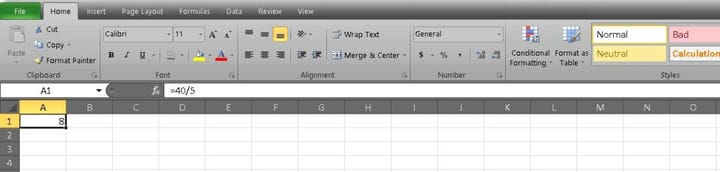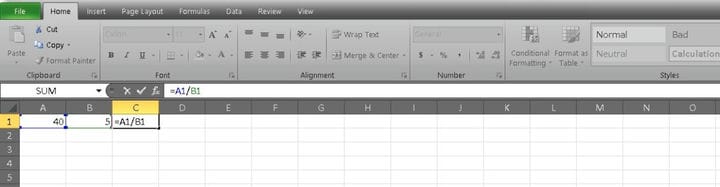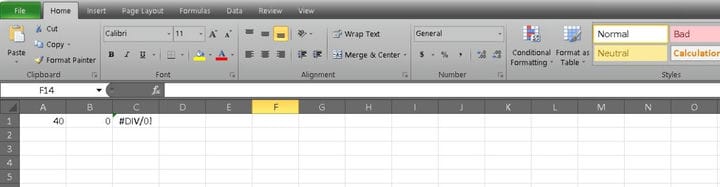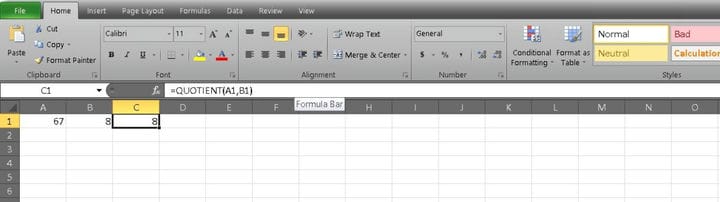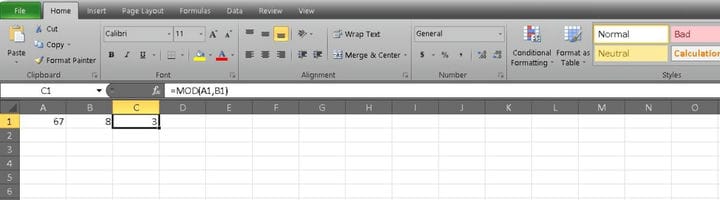Как разделить в Excel
Основные математические функции являются важной частью Excel. Они являются одним из ключей к анализу данных, но деление не так просто, как некоторые другие функции. Вы должны знать, как обойти отсутствие функции, поэтому вот несколько советов о том, как разделить в Excel.
Мы пройдемся по нескольким основным методам, а также по тому, что следует избегать, чтобы у вас не получилось страшного # DIV / 0! ошибка.
Как разделить в Excel
Используя основные формулы
Самый простой способ разделения в Excel – использовать формулу в одной ячейке. Это похоже на ввод формулы на калькуляторе, и в нашем примере мы имеем = 40/5. Как только мы нажмем Enter, вы увидите ответ, отображаемый как 8.
Скорее всего, вы не будете использовать Excel для разделения внутри одного квадрата так часто, поэтому давайте поговорим о разделении ячеек.
Поскольку функции деления нет, вам придется привыкнуть к написанию формулы. Если вы хотите разделить одну ячейку на другую, вы получите формулу, которая выглядит следующим образом: = A1 / B1. Нажмите Enter, чтобы получить ваш результат.
Excel отображает # DIV / 0! ошибка при попытке делить на ноль или делить на пустую ячейку. Самый простой способ исправить ситуацию – дважды проверить ячейки, которые вы используете, прежде чем нажать Enter.
Использование функций QUOTIENT и MOD
Хотя нет стандартных функций деления, есть еще две функции, которые вы должны знать, чтобы найти целые числа и остатки от деления.
Используйте функцию QUOTIENT, чтобы вернуть целочисленный результат вашего деления. Это исключит остаток в случае, если вы ищете данные, которые требуют целых чисел.
Чтобы использовать функцию QUOTIENT, начните с = QUOTIENT ( раздел формулы. Затем вы можете заполнить две необходимые ячейки. В нашем примере мы имеем = QUOTIENT (A1, B1).
В то время как функция QUOTIENT возвращает целочисленный результат, функция MOD возвращает остаток.
Чтобы использовать функцию MOD, введите = MOD ( в строке формул. Заполните ячейки, которые мы использовали выше, A1 и B1. Затем нажмите Enter. Между этими двумя функциями наш результат равен 8, а остаток равен 3.
Если вам нужно найти количество таблиц, необходимое для события, функции QUOTIENT и MOD будут хорошо работать, чтобы показать вам как полные, так и неполные таблицы.
Теперь вы знаете, как делить в Excel, но вы можете узнать больше, чтобы по-настоящему освоить свои электронные таблицы.
Что еще я могу узнать?
У нас есть руководства по сложению и вычитанию в Excel, но вы можете быть готовы к большим и лучшим функциям. Небольшая тренировка – это все, что нужно для работы с сводными таблицами, производительностью и многим другим. Если вы стремитесь получить больше знаний, вас может заинтересовать новая сделка, которую мы сейчас выделяем на Tech Deals.
Он называется Complete Ex Pro Certification Bundle и включает в себя шесть практических модулей для оттачивания ваших навыков. Вы можете отработать навыки, упомянутые выше, или даже потратить больше времени на тренировки с формулами. Вы находитесь на водительском месте, поэтому сосредоточьтесь на том, что вас интересует.
Complete Pro Советы Excel Certification Bundle имеет розничную стоимость $ 294, но вы можете получить его прямо сейчас всего за $ 19. Более 1500 человек уже зарегистрировались, поэтому присоединяйтесь к ним на виджете ниже.
$19 .00
Полный комплект сертификатов Excel Pro Tips
Сохранить $275 .00
Полный комплект сертификатов Excel Pro Tips Купить сейчас
Сохранить $275 .00 $19 .00
Не уверен, какой курс выбрать? StackSkills дает вам неограниченный доступ к тысячам курсов по одной цене за всю жизнь. Читатели Android Authority получают скидку 80% !
Источник записи: https://www.androidauthority.com